不少win10系统用户在使用鼠标进行操作的时候 , 却遇到鼠标间歇性卡顿的情况 , 很多用户不知道是什么原因引起的 , 那么电脑鼠标出现突然地卡顿该怎么办?
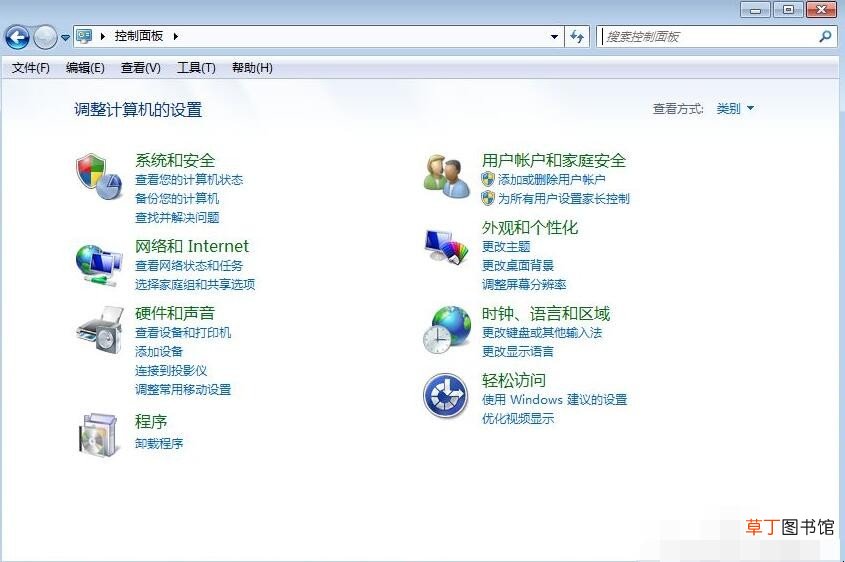
文章插图
【电脑鼠标出现突然地卡顿该怎么办】1、打开“控制面板”
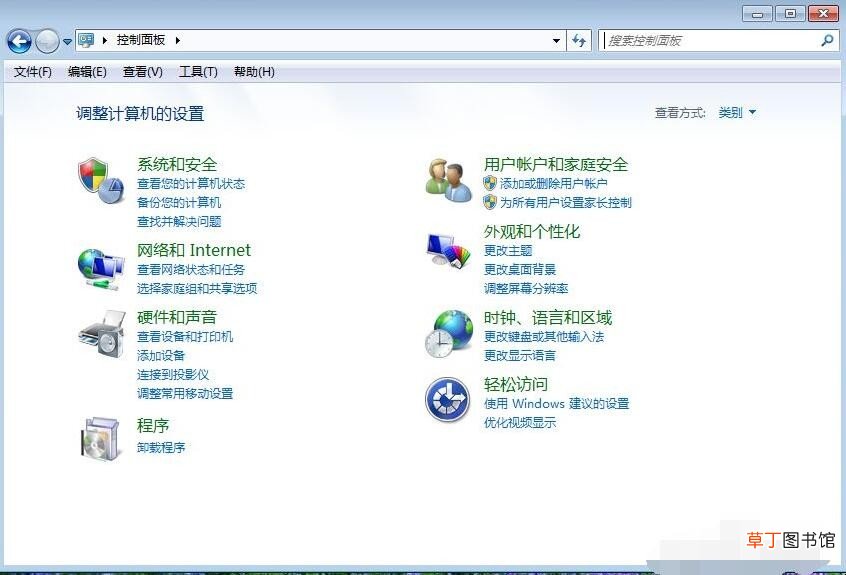
文章插图
2、点击“硬件和声音”
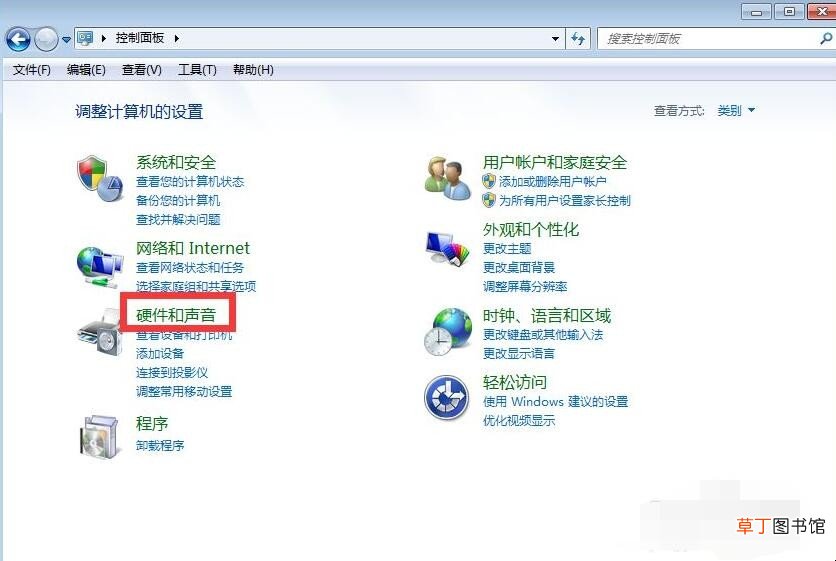
文章插图
3、找到“电源选项”
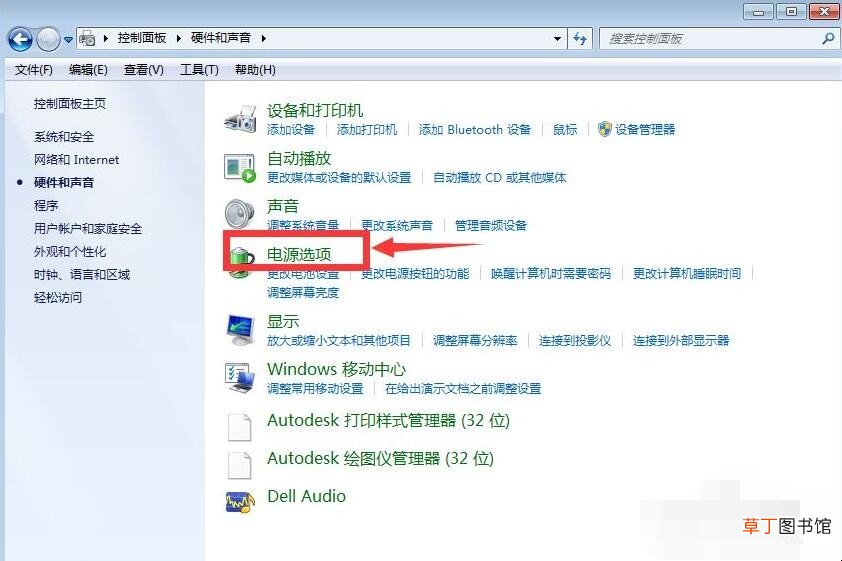
文章插图
4、按照选的电源计划 , 选择后面的更改计划设置
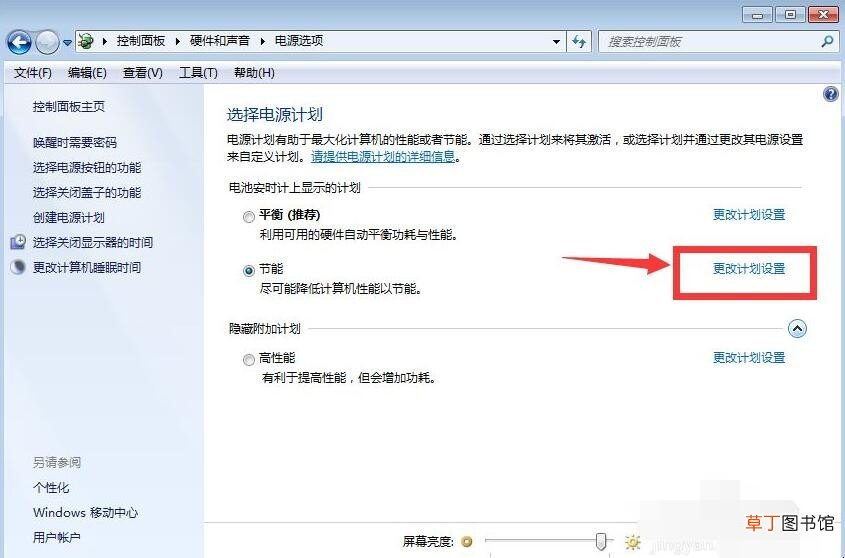
文章插图
5、然后点击“更改高级电源设置”
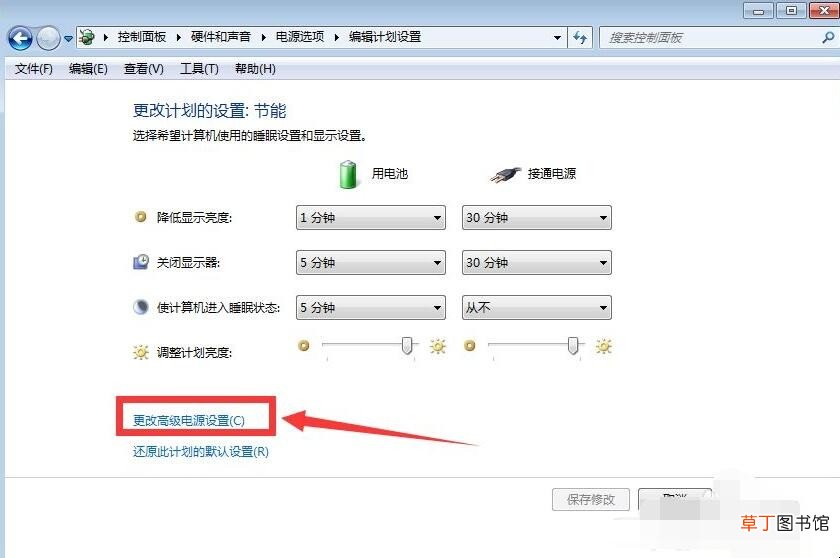
文章插图
6、如图 , 将USB选择性暂停禁用
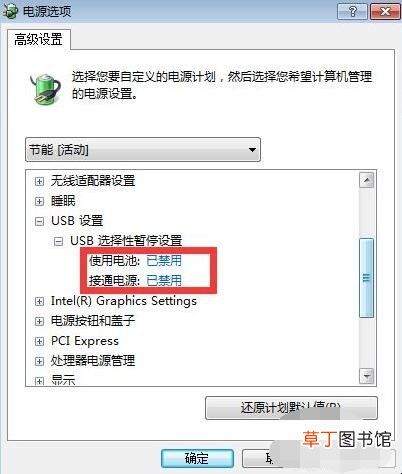
文章插图
关于电脑鼠标出现突然地卡顿该怎么办的相关内容就介绍到这里了 。
推荐阅读
- 怎么关闭电脑屏幕保护
- 微信电脑版有什么特点
- 电脑鼠标怎么用
- 手机卡为什么显示无服务
- 紫背万年青徒长怎么办
- 手机视频怎么导入电脑
- 如何消除电脑弹出广告
- 电脑双屏幕怎么弄的
- 如何找电脑自带的word
- 苹果电脑怎么关机








